此管理单元不能用于这一版本的windows10怎么解决方法
- 作者:佚名
- 来源:皮皮游戏网
- 时间:2022-07-28
此管理单元不能用于这一版本的windows10怎么解决?win10系统可以建立自己的管理员,用来管理自己的账户和电脑的文件内容,最近有用户遇到了此管理单元不能用于这一版本的windows10的提示,接下来和皮皮游戏网小编一起看看下面的解决方法吧!
此管理单元不能用于这一版本的windows10怎么解决方法
一、
1、在win10左下角的搜索功能中输入 cmd ,在弹出来的 命令提示符 下面选择, 以管理员身份打开
之后输入 net user User 123456/add
(User为账户名称,123456为账户密码。这两个用户可以自由设定,其他为固定字符)输入这个指令的时候如果有杀毒软件报错,直接选择允许就可以了。
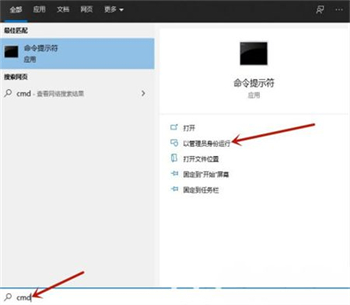
2、之后输入 net localgroup administrators User /add
(这里的User需要与上面的账户名称一致,其他均为固定字符)
如果系统之后提示命令成功完成,那么直接开机就可以使用新账户密码登录系统了。
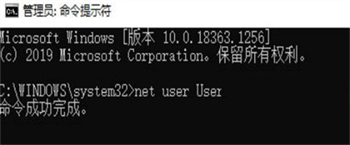
二、 还是使用管理员权限打开cmd,输入 net user administrator /active:yes ,之后系统会提示命令完成,通过这个指令就是让系统默认账户administrator成为超级管理员,方便接下来的操作。
1、使用 win+r 打开运行功能,输入 control userpasswords2 ,进入用户账户界面
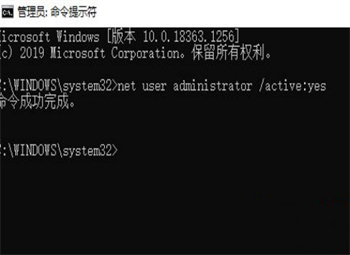
2、在这个界面里面,你可以直接新增普通用户,点击 添加 。

3、点击 不使用microsofi账户登录
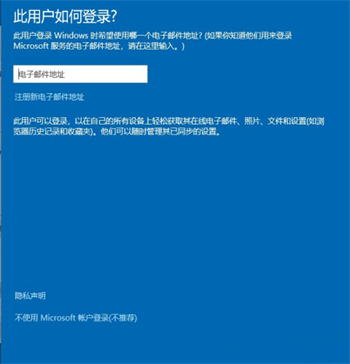
4、在添加用户界面选择 本地账户
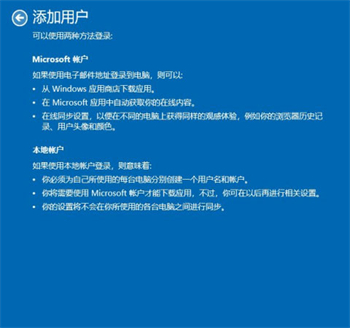
5、输入用户名,密码和密码提示,点击 下一步
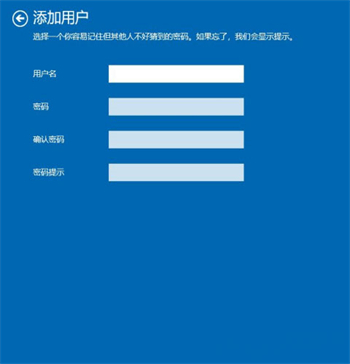
6、最后点击 完成 就可以了。这时候重启电脑,就可以使用新账户登录了。
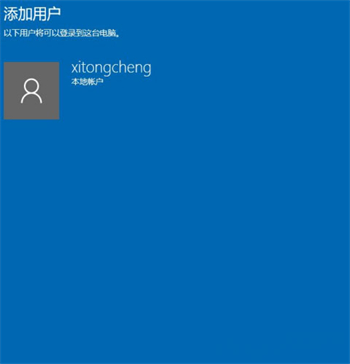
7、当然不想用的账户你可以通过使用 用户账号 删除。
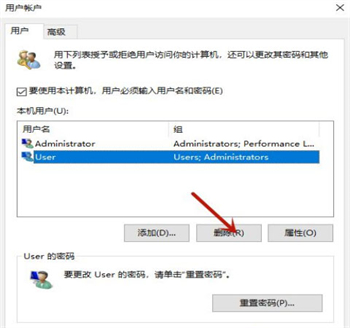
总结:大家打开命令提示符输入命令添加账户,或者可以输入命令将电脑的账户设为超级管理员,然后再添加新的账户!
以上就是小编为大家准备的此管理单元不能用于这一版本的windows10怎么解决方法的全部内容,想要了解更多的教程的小伙伴可以持续关注皮皮游戏网。
相关文章
更多+猜你喜欢
攻略排行榜
- 最新
- 最热
- 1 王者荣耀女英雄正能量2000张 王者荣耀女性英雄正能量图片2000张
- 2 原神兑换码2023永久有效 原神兑换码大全最新及使用方法
- 3 部落冲突9本最强布阵高清图2023 九本最强布阵图可复制链接
- 4 王者荣耀人脸识别系统怎么解除?王者荣耀人脸识别解除教程
- 5 部落冲突6本最恶心阵型链接 六本最恶心阵型可复制
- 6 植物大战僵尸2礼包兑换码2023年大全(附兑换方法)
- 7 泰拉瑞亚合成表大全 泰拉瑞亚合成表图鉴
- 8 dnf天空套1到12套外观图片一览 dnf天空套大全1到12特效盘点
- 9 部落冲突7本最强布阵2021高清图 七本最强布阵链接可复制
- 10 深宫曲容予怎么触发?深宫曲容予线三种结局攻略
















































